디스크를 GPT에서 MBR로 변환하는 방법
GPT ( GUID 파티션 테이블(GUID Partition Table) ) 의 모든 장점에도 불구하고 많은 사람들이 여전히 대체하려는 기술인 MBR 에 의존하고 있습니다. 따라서 일부 사용자는 GPT(GPT) 를 MBR 로 변환 하고 후자를 사용하여 하드 드라이브를 분할하는 것이 합리적입니다 .
이 게시물에서는 GPT(GPT) 와 MBR 의 차이점에 대해 설명합니다 . 또한 가능한 한 몇 단계로 GPT 를 MBR 로 변환하는 방법도 보여줍니다 .

GPT와 MBR이란 무엇입니까?
GPT 와 MBR 은 모두 하드 드라이브에서 정보를 분할하는 방법입니다.
GPT 는 저장 제한을 포함한 MBR 의 제한을 개선하기 위한 것 입니다. 또한 파일 손상 위험을 줄이고 데이터를 제자리에 유지하기 위해 중복 검사를 수행합니다.
그러나 최신 버전이기 때문에 GPT 는 이전 시스템과의 호환성 문제가 있습니다.
따라서 GPT 가 미래로 여겨지지만 일부 사용자는 여전히 GPT 보다 (GPT)MBR 을 선호합니다 .
참고:(Note:) 시작하기 전에 별도의 하드 드라이브에 파일을 백업(back up your files) 하면 데이터 손실 없이 GPT 로 변환할 수 있습니다 .
디스크 관리를 사용하여 변환
디스크 관리(Disk Management) 를 사용 하여 파티션을 변환할 수 있습니다.
참고:(Note:) 다음 단계는 Windows 10 에서 수행되었습니다 . 그러나 디스크 관리 는 (Disk Management)Windows Vista 부터 Windows 8.1 사용자 도 사용할 수 있어야 합니다.
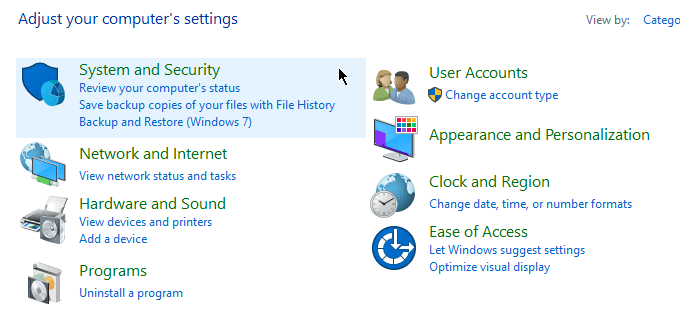
제어판(Control Panel) 을 엽니 다. 시스템 및 보안(System and Security) > 관리 도구(Administrative Tools) 로 이동합니다 .

새 창이 나타납니다. 컴퓨터 관리(Computer Management) 를 엽니 다.

컴퓨터 관리가 열리면 왼쪽 사이드바로 이동합니다. 스토리지(Storage) 아래 에서 디스크 관리(Disk Management) 를 선택 합니다.

Important!다음 단계에서는 파티션을 삭제해야 합니다. 파일을 백업하지 않았다면 지금이 백업하기에 좋은 시기입니다.
디스크를 GPT 에서 MBR 로 변환하려면 모든 볼륨을 삭제해야 합니다. 볼륨을 마우스 오른쪽 버튼으로 클릭하고 볼륨 삭제(Delete Volume) 를 선택 합니다.

모든 파티션에 대해 이 작업을 수행합니다. 완료되면 디스크를 마우스 오른쪽 버튼으로 클릭하고 MBR 디스크로 변환을(Convert to MBR Disk) 선택 합니다.
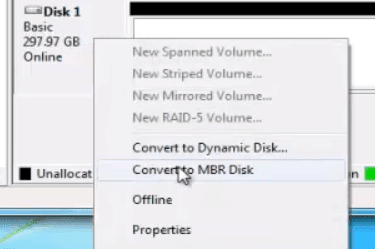
필요에 따라 새 파티션을 만듭니다.
명령 프롬프트를 사용하여 변환
명령 프롬프트(Command Prompt) 를 사용하여 변환 프로세스를 수행할 수도 있습니다 . 계속하기 전에 파일을 백업하는 것을 잊지 마십시오.(Remember)
명령 프롬프트를 열고 DISKPART 를 입력 합니다.

애플리케이션에서 변경을 허용할지 묻는 메시지가 표시되면 예(Yes) 를 클릭 합니다. LIST DISK 를 입력 하고 Enter 키 를 누릅니다.

(Take)변환하려는 디스크 번호를 기록해 둡니다 . SELECT DISK X (X를 디스크 번호로 대체)를 입력합니다 .

CLEAN 을 입력 하고 Enter 키(Enter) 를 누릅니다 . 이 작업은 디스크의 모든 내용을 제거합니다. 따라서 미리 파일을 백업하십시오.

그런 다음 CONVERT MBR 을 입력하고 Enter 키(Enter) 를 누릅니다 . 완료 되면 명령 프롬프트(Close Command Prompt) 를 닫습니다.
타사 앱을 사용하여 변환
디스크 관리(Disk Management) 또는 명령 프롬프트(Command Prompt) 사용이 불편한 경우 타사 소프트웨어(third-party software) (데이터 복구 소프트웨어라고도 함)를 사용하여 변환할 수 있습니다 .
온라인에는 여러 가지 옵션이 있습니다. 이러한 솔루션의 대부분은 비용을 지불해야 하지만 파일을 그대로 유지하면서 변환을 약속합니다.
프로그램을 다운로드하기 전에 브랜드의 신뢰성을 다시 확인하십시오. 조사를 하고 다른 사용자로부터 피드백을 찾으십시오. 검증되지 않은 앱을 사용하면 컴퓨터 보안이 손상될 수 있습니다.
이러한 프로그램은 Windows(Windows) 에서 공식적으로 보증하지 않지만 단순성과 사용 용이성으로 인해 사용자에게 매력적입니다. 시도해 볼 가치가 있습니다.
Related posts
서평 - Windows 8에 대한 긱 가이드
김프 플러그인 설치: 방법 가이드
Chrome 오프라인(독립 실행형) 설치 프로그램을 다운로드하는 방법
특정 응용 프로그램에 대한 UAC(사용자 계정 컨트롤) 끄기
자가 격리에 대처할 수 있는 최고의 기술 아이디어 8가지
Windows에서 JAR 파일을 여는 방법
달 사진을 위한 6가지 최고의 카메라 설정
동적 디스크를 기본 디스크로 변환하는 방법
iPhone에서 Mac으로 AirDrop이 작동하지 않는 문제를 해결하는 방법
이 3가지 이메일 클라이언트로 Gmail 데스크톱 앱 만들기
PC 소프트웨어를 자동으로 업데이트하는 방법
여러 페이지를 하나의 PDF 파일로 스캔하는 방법
마우스를 건드리지 않고 Windows PC를 깨우는 방법
IMG 파일을 ISO로 변환하는 방법
AI를 사용하여 이미지에서 배경을 즉시 제거
Chromebook을 두 번째 모니터로 사용하는 방법
라우터 SSID를 변경하는 방법 및 변경해야 하는 이유
다른 프로그램이 사용 중일 때 잠긴 파일을 여는 방법
표를 사용하여 채울 수 있는 Google 문서 양식을 만드는 방법
Windows 7/8/10에서 두 파티션 병합
